Rumah >masalah biasa >Apakah yang perlu saya lakukan jika tiada pemacu USB dalam versi tulen sistem win7?
Apakah yang perlu saya lakukan jika tiada pemacu USB dalam versi tulen sistem win7?
- 王林ke hadapan
- 2023-07-07 21:37:042062semak imbas
Sistem win7 versi tulen yang baru dipasang tidak mempunyai pemacu USB, apakah yang perlu kita lakukan? Kita boleh memasukkan pengurus peranti untuk mengemas kini pemacu, atau menggunakan perisian pengurusan pemacu untuk memasang pemacu Mari kita lihat cara memasang versi tulen pemacu USB sistem win7.
1 Kami mula-mula menggunakan perisian pengurusan pemacu untuk mengimbas dan memasang pemacu Jika ia masih tidak berfungsi selepas pemasangan, kami perlu memasuki panel kawalan.
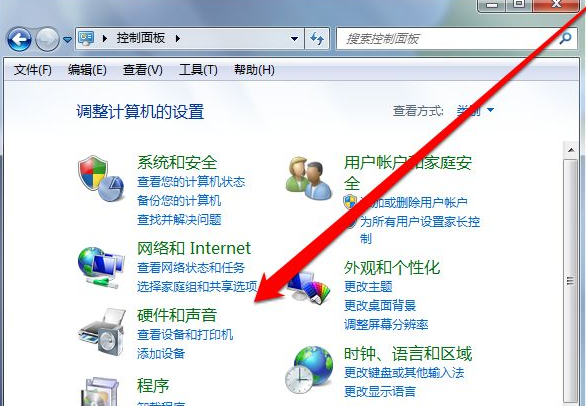
2 Dalam panel kawalan, klik Bunyi Perkakasan dan pilih Pengurus Peranti.
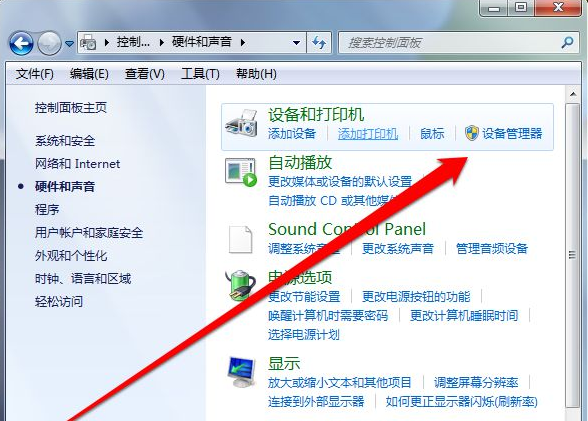
3 Pergi ke halaman pengurus peranti dan cari pilihan kawalan USB.
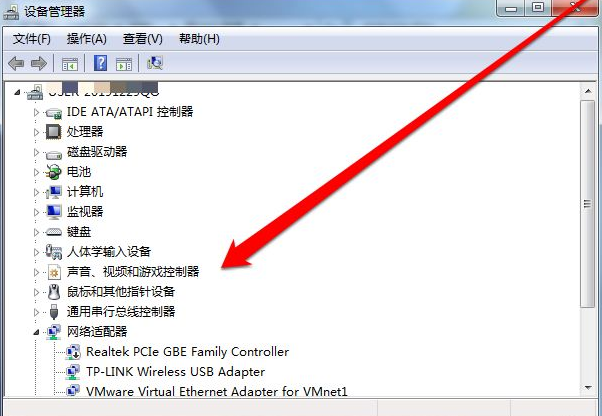
4. Selepas mengklik pilihan USB, cari pemacu USB yang memaparkan tanda seru dan tanda soal.
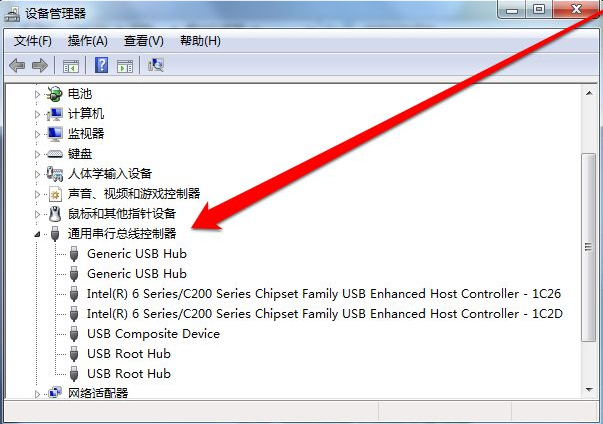
5 Kemudian klik kanan pada Kemas Kini Pemacu.
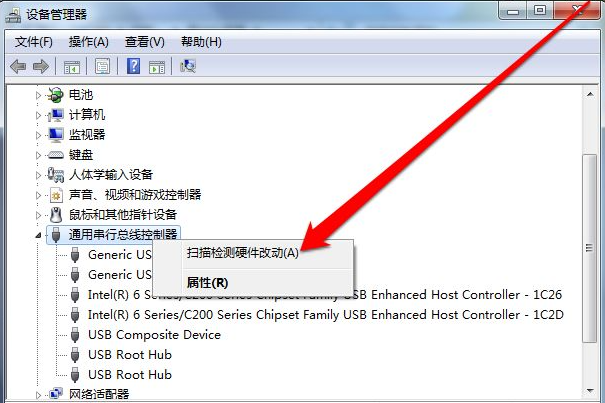
6 Jika komputer disambungkan ke Internet, kami boleh mengemas kini pemandu secara dalam talian.
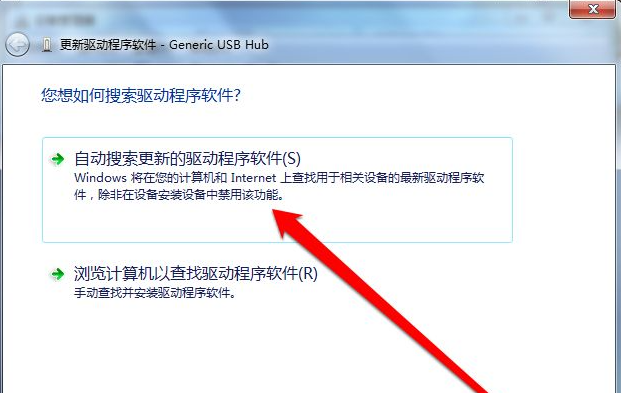
Kandungan di atas adalah kaedah khusus untuk memasang pemacu bagi versi tulen sistem Windows 7 yang dikongsi dengan anda Jika anda mendapati komputer itu mempunyai pemacu USB, anda boleh merujuk kepada kaedah di atas.
Atas ialah kandungan terperinci Apakah yang perlu saya lakukan jika tiada pemacu USB dalam versi tulen sistem win7?. Untuk maklumat lanjut, sila ikut artikel berkaitan lain di laman web China PHP!

